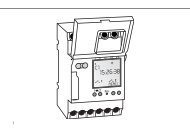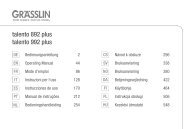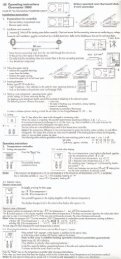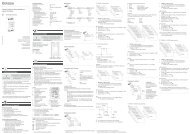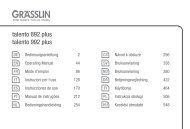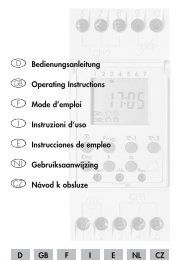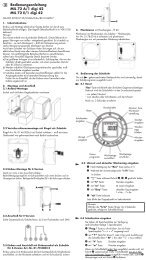talento dialog - Graesslin.de
talento dialog - Graesslin.de
talento dialog - Graesslin.de
You also want an ePaper? Increase the reach of your titles
YUMPU automatically turns print PDFs into web optimized ePapers that Google loves.
<strong>talento</strong> <strong>dialog</strong><br />
Programmes <strong>de</strong> comman<strong>de</strong><br />
création<br />
exploitation<br />
transmission<br />
WA-Ekf 3894/12.99/S:MMS/D:Kohl/80.10.0939.7
Contenu<br />
Avant <strong>de</strong> commencer . . . . . . . . . . . . . . . . . . . . . . . . . . . . . 2<br />
Installation/Déinstallation . . . . . . . . . . . . . . . . . . . . . . 4<br />
Introduction . . . . . . . . . . . . . . . . . . . . . . . . . . . . . . . . . . . . . 7<br />
1. Programmes <strong>de</strong> comman<strong>de</strong> . . . . . . . . . . . . . . . . 8<br />
2. Instructions <strong>de</strong> comman<strong>de</strong> . . . . . . . . . . . . . . . . . .12<br />
3. Création <strong>de</strong> programmes <strong>de</strong> comman<strong>de</strong> . . . . .14<br />
3.1 Lancement du programme . . . . . . . . . . . . . . . . 16<br />
3.2 Création d’un programme <strong>de</strong> comman<strong>de</strong> . . . . 16<br />
3.3 Création d’un programme hebdomadaire . . . . 23<br />
3.4 Création d’un programme hebdomadaire<br />
avec assignation d’une date . . . . . . . . . . . . . . . 30<br />
3.4.1 Programme hebdomadaire avec assignation<br />
d’une date, sans spécification d’une année . . 30<br />
3.4.2 Programme hebdomadaire avec assignation<br />
d’une datecet avec spécification d’une année . . . 33<br />
3.4.3 Programme hebdomadaire avec assignation<br />
automatique d’une date . . . . . . . . . . . . . . . . . 35<br />
I<br />
3.5 Instruction <strong>de</strong> comman<strong>de</strong> à impulsion . . . . . 38<br />
3.6 Instruction <strong>de</strong> comman<strong>de</strong> cyclique . . . . . . . . . 39<br />
3.7 Copier un sous-programme . . . . . . . . . . . . . . . . 42<br />
3.8 Effacer . . . . . . . . . . . . . . . . . . . . . . . . . . . . . . . . . . . . . 43<br />
3.9 Non débutants . . . . . . . . . . . . . . . . . . . . . . . . . . . . 44<br />
4. Représentation graphique . . . . . . . . . . . . . . . . . . 46<br />
4.1 Graphique <strong>de</strong> l’année . . . . . . . . . . . . . . . . . . . . . 46<br />
4.2 Graphique jour(s) . . . . . . . . . . . . . . . . . . . . . . . . . . 48<br />
5. Analyse d’un programme <strong>de</strong> comman<strong>de</strong> . . . . 50<br />
6. Imprimer . . . . . . . . . . . . . . . . . . . . . . . . . . . . . . . . . . . . . 52<br />
7. Mot <strong>de</strong> passe . . . . . . . . . . . . . . . . . . . . . . . . . . . . . . . . . . . 54<br />
8. Transmission d’un programme <strong>de</strong> comman<strong>de</strong> . . . . . 56<br />
9. Conversion d’un programme <strong>de</strong> comman<strong>de</strong> . . . . . . . . 68<br />
10. Options . . . . . . . . . . . . . . . . . . . . . . . . . . . . . . . . . . . . . 70<br />
11. In<strong>de</strong>x . . . . . . . . . . . . . . . . . . . . . . . . . . . . . . . . . . . . . 74<br />
1
Avant <strong>de</strong> commencer<br />
Pour la réussite <strong>de</strong> votre travail avec le »<strong>talento</strong> <strong>dialog</strong>«,<br />
vous <strong>de</strong>vez savoir vous servir d’un PC at avoir<br />
l’expérience pratique <strong>de</strong> Windows.<br />
Les opérations suivantes vous sont familières:<br />
• création d’un fichier<br />
• sauvegar<strong>de</strong>r un fichier<br />
• imprimer un fichier<br />
• fonctions <strong>de</strong> la souris (menu <strong>de</strong> contexte)<br />
2
Installation/Deinstallation<br />
Logiciel requis<br />
Le présent programme fonctionne avec les systèmes<br />
d’exploitation suivants:<br />
• Windows 3.x<br />
• Windows 95<br />
• Windows NT 4.0<br />
4<br />
Matériel requis<br />
Matériel requis au niveau du PC:<br />
• 486 DX2 66, Pentium, Pentium-MMX ou Pentium II<br />
• 4 Mo <strong>de</strong> mémoire RAM (8 Mo recommandés) dans le cas <strong>de</strong> Windows 3.x<br />
• 8 Mo <strong>de</strong> mémoire RAM (16 Mo recommandés) dans le cas <strong>de</strong> Windows 95<br />
• 24 Mo <strong>de</strong> mémoire RAM (32 Mo recommandés) dans le cas <strong>de</strong> Windows NT<br />
• 4 Mo <strong>de</strong> mémoire disponible sur l’unité <strong>de</strong> disques magnétiques<br />
inamovibles pour l’installation <strong>de</strong>s fichiers du programme<br />
Matériel externe requis:<br />
(horloges digitales et accessoires):<br />
• horloge annuelle (<strong>talento</strong> 891 ... 894; 991 ... 994)<br />
• <strong>talento</strong> taxxi = appareil <strong>de</strong> programmation manuelle<br />
• câble pour connexion en mo<strong>de</strong> série au PC<br />
(câble 1:1 <strong>de</strong> qualité commerciale,<br />
compris dans la livraison du <strong>talento</strong> taxxi)
Installation du logiciel<br />
Le programme installe un moteur <strong>de</strong> base <strong>de</strong> données<br />
Borland (Borland-Database-Engine) dans le répertoire<br />
c:\idapi.<br />
Au cas où celui-ci y existerait déjà, les adaptations requises<br />
y sont effectuées lors <strong>de</strong> l’installation. Le programme<br />
est installé dans le répertoire standard c:\<strong>talento</strong>\.<br />
Toutes les données du présent manuel se réfèrent à ce<br />
répertoire.<br />
Actuellement, il n’y a aucune incompatibilité connue<br />
du fonctionnement du »<strong>talento</strong> <strong>dialog</strong>« avec d’autres<br />
applications.<br />
• Introduisez le support <strong>de</strong> données dans le lecteur adéquat.<br />
• Sélectionner la langue<br />
• Sélectionner exécution... dans le menu<br />
Datei (fichiert) (Windows 3.x).<br />
ou<br />
• Sélectionner exécution... dans le menu<br />
<strong>de</strong> lancement <strong>de</strong> Windows 95/NT.<br />
• Lancez l’installation avec Setup.exe et procé<strong>de</strong>z<br />
selon les instructions.<br />
• Dès que l’installation est complète, vous pouvez<br />
lancer le programme.<br />
Marquez l’option:<br />
Oui, je sohaite relancer le programme.<br />
Fig. 01: terminer l’installation<br />
5
Désinstallation du logiciel<br />
Lors <strong>de</strong> l’installation a été créé dans le groupe <strong>de</strong><br />
programmes cible le raccourci »désinstallation«.<br />
Remarque: N’effacez pas le moteur <strong>de</strong> base <strong>de</strong><br />
données Borland (Borland-Database-Engine)<br />
(c:\idapi) manuellement, étant donné que la<br />
base <strong>de</strong> donnés peut être sollicitée par<br />
d’autres programmes utilisateur. Le répertoire<br />
et les inscriptions dans le fichier win.ini ne<br />
peuvent être effacés que si vous êtes absolument<br />
certain qu’aucune autre application n’a<br />
accès à cette base <strong>de</strong> données (voir égale<br />
ment le fichier Install.log dans le répertoire<br />
d’installation).<br />
• Windows 3.x:<br />
Lancez déinstallation dans le groupe <strong>de</strong><br />
programmes <strong>talento</strong><br />
ou<br />
• Windows 95/NT:<br />
Sélectionnez déinstallation cans le menu <strong>de</strong> lancement<br />
– groupe <strong>de</strong> programmes – <strong>talento</strong>.<br />
Procé<strong>de</strong>z selon les instructions.<br />
6
Introduction<br />
Le »<strong>talento</strong> <strong>dialog</strong>« vous permet <strong>de</strong> créer <strong>de</strong>s programmes<br />
<strong>de</strong> comman<strong>de</strong> pour horloges digitales du type:<br />
• <strong>talento</strong> 891, 1 canal • <strong>talento</strong> 991, 1 canal<br />
• <strong>talento</strong> 892, 2 canaux • <strong>talento</strong> 992, 2 canaux<br />
• <strong>talento</strong> 893, 3 canaux • <strong>talento</strong> 993, 3 canaux<br />
• <strong>talento</strong> 894, 4 canaux • <strong>talento</strong> 994, 4 canaux<br />
sans interface pour signaux avec interface pour signaux<br />
horaires <strong>de</strong> l’émetteur DCF77 horaires du DCF77<br />
Chaque sortie <strong>de</strong> comman<strong>de</strong> d’une horloge peut<br />
comman<strong>de</strong>r un récepteur (application).<br />
Toutes les horloges ont 400 emplacements <strong>de</strong> mémoire.<br />
Les emplacements <strong>de</strong> mémoire occupés sont affichés dans la<br />
fenêtre exploitation d’un programme <strong>de</strong> comman<strong>de</strong><br />
p.ex. 53/400, barre verte.<br />
Vous avez toutefois la possibilité <strong>de</strong> créer plus <strong>de</strong> sousprogrammes<br />
(emplacements <strong>de</strong> mémoire) dans le »<strong>talento</strong><br />
<strong>dialog</strong>« barre rouge, en déactivant un ou plusieurs<br />
sous-programmes, voir chapitre 3.3.4.<br />
• Vous pouvez créer <strong>de</strong>s programmes <strong>de</strong> comman<strong>de</strong><br />
<strong>de</strong> <strong>de</strong>ux façons différentes:<br />
en choisissant sous assistance à l’utilisateur,<br />
voir chapitre 10 :<br />
– Débutants<br />
Un assistant vous secon<strong>de</strong> à chaque instruction<br />
<strong>de</strong> programmation pendant la création <strong>de</strong>s<br />
programmes <strong>de</strong> comman<strong>de</strong>.<br />
– Non débutants<br />
Vous êtes censé déjà connaître les instructions<br />
successives <strong>de</strong> la programmation. Les fenêtres<br />
respectives pour l’introduction <strong>de</strong> données sont<br />
appelées directement, voir chapitre 3.9.<br />
• Les programmes <strong>de</strong> comman<strong>de</strong> <strong>de</strong> chacune <strong>de</strong>s<br />
sorties <strong>de</strong> comman<strong>de</strong> sont représentés dans <strong>de</strong>s<br />
tableaux synoptiques ou par <strong>de</strong> graphiques:<br />
– Graphique <strong>de</strong> l’année<br />
– Graphique jour(s)<br />
• Vous pouvez représenter les programmes <strong>de</strong><br />
comman<strong>de</strong> dans une analyse:<br />
– heures <strong>de</strong> comman<strong>de</strong><br />
– consommation d’énergie<br />
• Vous pouvez protéger les programmes <strong>de</strong><br />
comman<strong>de</strong> avec un mot <strong>de</strong> passe.<br />
7
Fig. 02: contenus d’un sous-programme<br />
8<br />
Application<br />
Heures <strong>de</strong><br />
comman<strong>de</strong><br />
Sous-programme<br />
Programme<br />
hebdomadaire/<br />
assignation<br />
d’une date<br />
N o <strong>de</strong> sortie<br />
<strong>de</strong> comman<strong>de</strong><br />
1. Programmes <strong>de</strong> comman<strong>de</strong><br />
A un programme <strong>de</strong> comman<strong>de</strong> sont affectées <strong>de</strong> une<br />
à quatre applications, suivant le type d’horloge<br />
• Éclairage cour<br />
• Éclairage vente<br />
• Éclairage publicité<br />
etc.<br />
Un ou plusieurs sous-programmes font partie <strong>de</strong> chaque<br />
application, il(s) consiste(nt) en:<br />
• une date<br />
• <strong>de</strong>s heures <strong>de</strong> coman<strong>de</strong><br />
• <strong>de</strong>s instructions <strong>de</strong> comman<strong>de</strong><br />
Il y a quatre sortes <strong>de</strong> programmes différentes:<br />
1.1 programme hebdomadaire (sans assignation d’une date)<br />
1.2 programme hebdomadaire avec assignation d’une date<br />
(<strong>de</strong> – à, sans spécification d’une année)<br />
1.3 programme hebdomadaire avec assignation d’une date<br />
(<strong>de</strong> – à, avec spécification d’une année)<br />
1.4 programme hebdomadaire avec assignation<br />
automatique d’une date
1.1 Programme hebdomadaire<br />
Un programme hebdomadaire est un<br />
sous-programme sans assignation <strong>de</strong> date.<br />
A ce sous-programme est automatiquement<br />
affecté un numéro, p.ex. 1.<br />
Vous déterminez les jours <strong>de</strong> la semaine auxquels<br />
une application donnée est activée.<br />
Exemples:<br />
• tous les lundis<br />
• tous les mercredis et jeudis<br />
• tous les jours ouvrables (du lundi au vendredi)<br />
• tous les week-ends<br />
etc.<br />
Vous pouvez programmer l’activation (MARCHE)<br />
et la déactivation (ARRÊT) <strong>de</strong>s applications à <strong>de</strong>s<br />
heures différentes pour chaque jour <strong>de</strong> la semaine.<br />
Les programmes hebdomadaires ont toujours la<br />
priorité 0 (priorité: voir chapitre 3.3.4).<br />
A un sous-programme avec assignation d’une<br />
date ne peuvent être affectées que les priorités<br />
<strong>de</strong> 1 à 9.<br />
1.2 Programme hebdomadaire avec<br />
assignation d’une date, sans spécification<br />
d’une année<br />
Ajustage standard: une date complète avec<br />
spécification <strong>de</strong> l’année, il faut supprimer les<br />
chiffres correspondant à l’année.<br />
Si une pério<strong>de</strong> défine par <strong>de</strong>s dates est assignée<br />
à un sous-programme, p.ex. du 24.12. au 26.12,<br />
il est tenu compte <strong>de</strong> toutes les heures <strong>de</strong><br />
comman<strong>de</strong> <strong>de</strong> ce sous-programme chaque année<br />
durant cette pério<strong>de</strong>. La priorité <strong>de</strong> ce sousprogramme<br />
est supérieure à celle d’un programme<br />
hebdomadaire. Elle peut toutefois être modifiée,<br />
voir chapitre 3.3.4.<br />
9
1.3 Programme hebdomadaire avec<br />
assignation d’une date et avec<br />
spécification d’une année<br />
Ajustage standard: une date complète avec<br />
spécification d’une année, les chiffres indiquant<br />
l’année sont conservés.<br />
10<br />
Si une pério<strong>de</strong> défine par <strong>de</strong>s dates est assigée<br />
à un sous-programme, p.ex. du 24.12.2000 au<br />
26.12.2000, il n’est tenu compte <strong>de</strong> toutes les<br />
heures <strong>de</strong> comman<strong>de</strong> <strong>de</strong> ce sous-programme<br />
qu’une fois pendant la pério<strong>de</strong> défine.<br />
La priorité <strong>de</strong> ce sous-programme est supérieure à<br />
celle d’un programme hebdomadaire et à celle<br />
d’un programme avec assignation d’une date sans<br />
spécification d’une année. Elle peut toutefois être<br />
modifiée, voir chapitre 3.3.4.<br />
1.4 Programme hebdomadaire avec<br />
assignation automatique d’une date<br />
Des assignations <strong>de</strong> dates peuvent également être<br />
automatiquement affectées à un sous-programme.<br />
Il y a <strong>de</strong>ux possibilités au choix.<br />
Vous pouvez déterminer cas assignations <strong>de</strong> date<br />
avec ou sans spécification d’une année.<br />
Il est tenu compte <strong>de</strong>s heures <strong>de</strong> comman<strong>de</strong><br />
adéquates comme d’habitu<strong>de</strong> durant les pério<strong>de</strong>s<br />
choisies.<br />
La priorité <strong>de</strong> ce sous-programme est supérieure<br />
à celle d’un programme hebdomadaire, elle peut<br />
toutefois être modifiée, voir chapitre 3.3.4.<br />
Remarque: Vous assignez une date à un programme<br />
hebdomadaire existant avec<br />
les heures <strong>de</strong> comman<strong>de</strong> no 1.<br />
À cette assignation <strong>de</strong> date est affecté<br />
le nom no d’assignation d’une date: 1.<br />
Si vous créez un nouveau sous-programme,<br />
procé<strong>de</strong>z comme décrit<br />
au chapitre 3.3.
Le nouveau sous-programme, une nouvelle<br />
assignation <strong>de</strong> date et <strong>de</strong> nouvelles heures <strong>de</strong><br />
comman<strong>de</strong> reçoivent automatiquement un<br />
nom par ordre numéral croissant,<br />
p.ex. pour la sortie <strong>de</strong> comman<strong>de</strong> 2:<br />
no d’assignation d’une date: 2<br />
heures <strong>de</strong> comman<strong>de</strong> no 2<br />
sous-programme no 2<br />
p.ex. pour la sortie <strong>de</strong> comman<strong>de</strong> 3:<br />
no d’assignation d’une date: 3<br />
heures <strong>de</strong> comman<strong>de</strong> no 3<br />
sous-programme no 3<br />
Vous pouvez assigner au choix les assignations<br />
<strong>de</strong> dates et les heures <strong>de</strong> comman<strong>de</strong> ainsi<br />
établies à un nouveau sous-programme,<br />
p.ex. pour la sortie <strong>de</strong> comman<strong>de</strong> 4:<br />
n o d’assignation d’une date: 2<br />
heures <strong>de</strong> comman<strong>de</strong> n o 1<br />
sous-programme n o 3<br />
11
2. Instructions <strong>de</strong> comman<strong>de</strong><br />
Il y a trois types <strong>de</strong> comman<strong>de</strong> disponibles pour<br />
comman<strong>de</strong>r les applications:<br />
2.1 MARCHE/ARRÊT (Standard)<br />
12<br />
Toute instruction <strong>de</strong> comman<strong>de</strong> MARCHE/ARR ÊT<br />
est toujours affectée à une heure <strong>de</strong> comman<strong>de</strong>.<br />
Un récepteur est mis sur MARCHE ou ARR ÊT.<br />
L’état <strong>de</strong> ce récepteur se maintient jusqu’à<br />
l’instruction <strong>de</strong> comman<strong>de</strong> suivante.<br />
2.2 Impulsion (instruction <strong>de</strong> comman<strong>de</strong> <strong>de</strong><br />
longueur défine pour les états MARCHE<br />
et ARR ÊT)<br />
Une instruction <strong>de</strong> comman<strong>de</strong> à impulsion est<br />
toujours affectée à une heure <strong>de</strong> comman<strong>de</strong>.<br />
La sortie <strong>de</strong> comman<strong>de</strong> correspondante est active<br />
pour la durée d’impulsion déterminée.<br />
Une instruction <strong>de</strong> comman<strong>de</strong> à impulsion<br />
consiste en:<br />
une heure <strong>de</strong> mise en marche,<br />
une durée d’impulsion (MARCHE ou ARR ÊT)
2.3 Cycle (instruction <strong>de</strong> comman<strong>de</strong> cyclique<br />
<strong>de</strong> longueur définie pour les états<br />
MARCHE et ARR ÊT)<br />
Une instruction <strong>de</strong> comman<strong>de</strong> cyclique est toujours<br />
affectée à une heure <strong>de</strong> comman<strong>de</strong>.<br />
La sortie <strong>de</strong> comman<strong>de</strong> correspondante est<br />
active/inactive pour les heures qui ont été<br />
déterminées.<br />
Une instruction <strong>de</strong> comman<strong>de</strong> cyclique consiste en:<br />
une heure <strong>de</strong> mise en marche<br />
une durée <strong>de</strong> cycle (durée d’impulsion + pause)<br />
une durée d’impulsion<br />
Note: Certaines horloges <strong>de</strong> la série »<strong>talento</strong>«<br />
conviennent pour <strong>de</strong>s comman<strong>de</strong>s à la<br />
secon<strong>de</strong> précise. (MARCHE et ARRÊT) Si vous programmez <strong>de</strong>s instructions<br />
<strong>de</strong> comman<strong>de</strong> dans le domaine <strong>de</strong>s<br />
secon<strong>de</strong>s, les perturbations suivantes<br />
peuvent survenir:<br />
a) <strong>de</strong>s répercussions sur la qualité <strong>de</strong>s<br />
appareils pour l’éclairage<br />
(tremblotements)<br />
b) <strong>de</strong>s perturbations <strong>de</strong> la réception<br />
radiophonique (craquements)<br />
Pour éviter ceci, veillez à ce que:<br />
a) il n’y ait au maximum qu’une<br />
comman<strong>de</strong> à la minute, à charge<br />
nominale ou<br />
une comman<strong>de</strong> à la secon<strong>de</strong> à<br />
charge nominale x 0,28 au maximum<br />
b) il y ait un maximum <strong>de</strong> cinq<br />
comman<strong>de</strong>s à la minute<br />
et<br />
une pause d’une durée supérieure à<br />
1 secon<strong>de</strong> entre <strong>de</strong>ux comman<strong>de</strong>s.<br />
Vérifiez cas par cas si <strong>de</strong>s mesures <strong>de</strong><br />
protection supplémentaires sont requises,<br />
p.ex. la mise en place d’éléments<br />
adéquats (varistor, dio<strong>de</strong> <strong>de</strong><br />
désamorçage, circuit RC).<br />
13
3. Création <strong>de</strong> programmes<br />
<strong>de</strong> comman<strong>de</strong><br />
Familiarisez-vous avec les chapitres qui suivent.<br />
Un exemple vous apprend comment créer un programme<br />
<strong>de</strong> comman<strong>de</strong>. Il a été déposé sur votre disque dur dans<br />
votre répertoire lors <strong>de</strong> l’installation (<strong>de</strong>mo.tpx).<br />
3.1 Lancement du programme<br />
Vous apprenez comment lancer le »<strong>talento</strong> <strong>dialog</strong>«.<br />
3.2 Création d’un programme <strong>de</strong> comman<strong>de</strong><br />
14<br />
Vous apprenez comment sélectionner une horloge<br />
avec l’assistant et comment préparer ses<br />
applications.<br />
3.3 Création d’un programme hebdomadaire<br />
Vous apprenez comment créer un programme<br />
hebdomadaire avec l’assistant.<br />
3.4 Programme hebdomadaire avec<br />
assignation d’une date<br />
L’assistant vous montre:<br />
3.4.1 comment assigner à un programme hebdomadaire<br />
une date/une pério<strong>de</strong> définie par <strong>de</strong>s<br />
dates sans spécification d’une année.<br />
3.4.2 comment assigner à un programme hebdomadaire<br />
une date/une pério<strong>de</strong> définie par <strong>de</strong>s<br />
dates avec spécification d’une année.<br />
3.4.3 comment assigner automatiquement à<br />
un programme hebdomadaire une date/<br />
une pério<strong>de</strong> définie par <strong>de</strong>s dates avec/<br />
sans spécification d’une année<br />
3.5 Instructions <strong>de</strong> comman<strong>de</strong> à impulsion<br />
Vous établissez <strong>de</strong>s heures <strong>de</strong> comman<strong>de</strong> avec<br />
une fonction d’impulsion.<br />
3.6 Instructions <strong>de</strong> comman<strong>de</strong> cyclique<br />
Vous établissez <strong>de</strong>s heures <strong>de</strong> comman<strong>de</strong> avec<br />
une fonction cyclique.
3.7 Copier un sous-programme<br />
Vous apprenez comment copier et exploiter<br />
individuellement un sous-programme.<br />
3.8 Effacer/supprimer<br />
Vous effacez/supprimez <strong>de</strong>s sous-programmes<br />
complets ou <strong>de</strong>s contenus isolés.<br />
3.9 Non débutants<br />
Si vous vous êtes déjà familiarisé avec le<br />
»<strong>talento</strong> <strong>dialog</strong>«, sélectionnez sous assistance<br />
à l’utilisateur non débutants, voir chapitre 10.<br />
15
Fig. 03: sélection d’une application<br />
Fig. 04: assistant pour application<br />
16<br />
Bouton<br />
Application<br />
Sélection<br />
3.1 Lancement du programme<br />
Vous lancez le »<strong>talento</strong> <strong>dialog</strong>«<br />
• en double-cliquant sur le symbole <strong>talento</strong> dans le<br />
groupe <strong>de</strong> programmes adéquat sous Windows 3.x<br />
• par l’intermédiaire <strong>de</strong> Lancement ➔ programme ➔<br />
<strong>talento</strong> <strong>dialog</strong> sous Windows 95/NT<br />
La fenêtre Intro »<strong>talento</strong> <strong>dialog</strong>« s’ouvre.<br />
3.2 Création d’un programme<br />
<strong>de</strong> comman<strong>de</strong><br />
3.2.1 Sélection d’une application<br />
Vous déterminez pour quel type d’horloge<br />
sera créé le programme <strong>de</strong> comman<strong>de</strong>.<br />
Cliquez sur le bouton sélection d’une<br />
application<br />
ou<br />
sélectionnez dans le menu fichier ➔<br />
nouveau ...<br />
Il y a création d’un nouveau programme <strong>de</strong><br />
comman<strong>de</strong> et la fenêtre assistant pour<br />
application s’ouvre.
Fig. 05: sélection d’une application<br />
Cliquez sur sélectionner..., la fenêtre sélection d’une<br />
application s’ouvre.<br />
Déterminez pour quel type d’horloge sera créé le<br />
programme <strong>de</strong> comman<strong>de</strong>:<br />
<strong>talento</strong> à 1 canal 891/991 ou <strong>talento</strong> 2 canaux 892/992<br />
ou<br />
<strong>talento</strong> 3 canaux 893/993 ou <strong>talento</strong> 4 canaux 894/994<br />
Exemple: 4 canaux (<strong>talento</strong> 894/994)<br />
Sélectionner l’application et fermer avec OK.<br />
Dans l’assistant, cliquez sur continuer.<br />
La fenêtre déterminer les sorties <strong>de</strong> comman<strong>de</strong> s’ouvre.<br />
17
Fig. 06: déterminer les sorties <strong>de</strong> comman<strong>de</strong><br />
18<br />
3.2.2 Définir une application<br />
Vour définissez les ajustages <strong>de</strong> base pour<br />
chaque application:<br />
• Déterminer une sortie <strong>de</strong> comman<strong>de</strong><br />
• Sélectionner un symbole <strong>de</strong> comman<strong>de</strong><br />
• Établir une dénomination<br />
• Introduire la puissance absorbée
Fig. 07: déterminer une sortie <strong>de</strong> comman<strong>de</strong><br />
Fig. 08: Modification du nom<br />
3.2.2.1 Déterminer une sortie <strong>de</strong> comman<strong>de</strong><br />
Cliquez sur le symbole adéquat; la fenêtre<br />
déterminer une sortie <strong>de</strong> comman<strong>de</strong> s’ouvre.<br />
Sélectionnez une sortie <strong>de</strong> comman<strong>de</strong> dans<br />
le menu déroulant sortie <strong>de</strong> comman<strong>de</strong>.<br />
Exemple: sortie <strong>de</strong> comman<strong>de</strong> 1<br />
Si nécessaire, vous pouvez modifier le terme<br />
»sortie <strong>de</strong> comman<strong>de</strong> 1« .<br />
Cliquez sur modification du nom … et introduisez<br />
un nom décrivant l’application respective.<br />
Exemples:<br />
pour la sortie <strong>de</strong> comman<strong>de</strong> 1 = éclairage cour<br />
pour la sortie <strong>de</strong> comman<strong>de</strong> 2 = éclairage espace vente<br />
pour la sortie <strong>de</strong> comman<strong>de</strong> 3 = éclairage publicité<br />
pour la sortie <strong>de</strong> comman<strong>de</strong> 4 = chauffage, circulation d’air<br />
Confirmez la donnée que vous avez introduite avec OK.<br />
19
Fig. 09: symbole <strong>de</strong> l’état <strong>de</strong> comman<strong>de</strong><br />
Fig. 10: sélection d’un symbole<br />
20<br />
3.2.2.2 Sélection <strong>de</strong>s symboles <strong>de</strong> comman<strong>de</strong><br />
Cliquez sur le symbole adéquat, puis sur<br />
exploitation….<br />
Vous obtenez une liste <strong>de</strong> diverses applications<br />
avec <strong>de</strong>s symboles différents.<br />
Vous déterminez le symbole pour chacun <strong>de</strong>s<br />
états MARCHE et ARRÊT. Exemple:<br />
Dans la catégorie éclairage, sélectionnez pour<br />
l’application éclairage cour<br />
éclairage du bâtiment MARCHE pour la<br />
mise en marche (MARCHE),<br />
éclairage du bâtiment ARRÊT pour arrêter<br />
(ARRÊT) Confirmez la donnée que vous avez introduite<br />
avec OK.
Fig. 11: établir une dénomination<br />
Fig. 12: introduire la puissance absorbée<br />
3.2.2.3 Établir une dénomination<br />
Marquez les cellules du tableau sous<br />
<strong>de</strong>nomination et cliquez sur exploitation….<br />
Vous pouvez modifier la donnée introduite à<br />
votre convenance.<br />
Confirmez la donnée introduite avec OK.<br />
3.2.2.4 Introduire la puissance absorbée<br />
Marquez les cellules du tableau sous kW<br />
et cliquez sur exploitation…..<br />
Introduisez la puissance absorbée (puissance<br />
nominale) du récepteur raccordé.<br />
Cette valeur est la base <strong>de</strong> calcul <strong>de</strong> la<br />
consommation d’énergie, voir chapitre 5,<br />
analyse d’un programme <strong>de</strong> comman<strong>de</strong>.<br />
Confirmez cette donnée introduite avec OK.<br />
Fermer déterminer une sortie <strong>de</strong> comman<strong>de</strong>.<br />
21
Fig. 13: spécifications propres à un projet<br />
22<br />
3.2.3 Spécifications propres à un projet<br />
Dans ces quatre cellules, vous introduisez vos<br />
données individuelles:<br />
• numéro <strong>de</strong>: p.ex. dénomination/<br />
l’appareil numéro <strong>de</strong> l’horloge<br />
• emplacement: p.ex. étage/numéro<br />
du coffre <strong>de</strong> distribution<br />
• <strong>de</strong>scription: p.ex. fonction du<br />
brève programme <strong>de</strong> comman<strong>de</strong><br />
• créé par: p.ex. nom du<br />
programmeur<br />
Pour activer le mot <strong>de</strong> passe, voir chapitre 7.
Fig. 14: créer un nouveau sous-programme<br />
3.3 Création d’un programme<br />
hebdomadaire<br />
3.3.1 Définition du programme<br />
Il s’agit <strong>de</strong> mettre en marche et d’arrêter<br />
automatiquement un éclairage <strong>de</strong> cour:<br />
du lundi au vendredi<br />
05:30 h MARCHE 08:00 h ARRÊT 17:30 h MARCHE 21:30 h ARRÊT samedi<br />
05:30 h MARCHE 08:00 h ARRÊT Le dimanche, l’éclairage <strong>de</strong> la cour ne<br />
fonctionne pas (ARRÊT). Note: Si vous avez réglé sur<br />
débutants sous assistance<br />
à l’utilisateur, voir chapitre 10,<br />
un assistant vous secon<strong>de</strong> lors<br />
<strong>de</strong> l’introduction <strong>de</strong>s données.<br />
23
Fig. 15: assistant – 1. sortie <strong>de</strong> comman<strong>de</strong><br />
Fig. 16: assistant – 2. assignation d’une date<br />
24<br />
3.3.2 Déterminer une sortie <strong>de</strong> comman<strong>de</strong><br />
Vous ouvrez la première fenêtre <strong>de</strong> l’assistant<br />
avec nouveau.<br />
Sélectionnez la sortie <strong>de</strong> comman<strong>de</strong> adéquate.<br />
Ouvrez la <strong>de</strong>uxième fenêtre <strong>de</strong> l’assistant<br />
avec continuer.<br />
Note:<br />
À un programme hebdomadaire n’est assignée<br />
aucune date.<br />
Vous ouvrez la troisième fenêtre <strong>de</strong> l’assistant<br />
avec continuer.
Fig. 17: assistant – 3. heures <strong>de</strong> comman<strong>de</strong><br />
3.3.3 Déterminer les heures <strong>de</strong> comman<strong>de</strong><br />
Sélectionez adjoindre ou une donnée introduite<br />
existante et traitement, la fenêtre traitement <strong>de</strong>s<br />
heures <strong>de</strong> comman<strong>de</strong> s’ouvre.<br />
Cliquez sur le symbole <strong>de</strong> l’horloge sous<br />
heure <strong>de</strong> comman<strong>de</strong>. La fenêtre modification<br />
<strong>de</strong>s heures s’ouvre.<br />
Réglez sur les spécifications temporelles<br />
données dans l’exemple plus haut.<br />
25
26<br />
Fig. 19: modification <strong>de</strong> l’heure<br />
Fig. 18_01: traitement <strong>de</strong>s heures <strong>de</strong> comman<strong>de</strong><br />
Introduction <strong>de</strong>s données:<br />
• cliquez sur la cellule et introduisez les<br />
valeurs ou<br />
• cliquez sur les flèches à côté <strong>de</strong> chaque<br />
cellule d’introduction <strong>de</strong> données ou<br />
• faites bouger la petite aiguille <strong>de</strong> l’horloge<br />
avec la souris.<br />
Exemple: heure: 5:30<br />
Confirmez cette donnée avec OK.<br />
• Vous déterminez les jours <strong>de</strong> la semaine<br />
auxquels vous voulez que l’instruction <strong>de</strong><br />
comman<strong>de</strong> soit exécutée.<br />
Vous pouvez sélectionner les jours <strong>de</strong> la<br />
semaine un par un ou regrouper autant<br />
<strong>de</strong> jours <strong>de</strong> la semaine que vous le<br />
souhaitez.<br />
Marquez chacune <strong>de</strong>s cellules lu-ma- etc.<br />
ou cliquez sur la barre en <strong>de</strong>ssous <strong>de</strong>s jours<br />
<strong>de</strong> la semaine.<br />
Lu - Ma - Me - Je - Ve et Sa - Di<br />
Dans notre exemple, l’éclairage est déactivé<br />
(ARRÊT) le dimanche.
Fig. 18_02: sélectionner le type<br />
Fig. 20: assistant – 3. heures <strong>de</strong> comman<strong>de</strong><br />
• Pour l’exemple considéré, sélectionnez sous<br />
type l’ajustage standard: Marche/Arrêt.<br />
• Sous sortie <strong>de</strong> comman<strong>de</strong> (menu déroulant),<br />
déterminez l’état <strong>de</strong> comman<strong>de</strong> Marche<br />
ou Arrêt.<br />
• Si nécessaire, vous pouvez introduire vos<br />
données individuelles dans la cellule<br />
dénominations, p.ex.: éclairage cour<br />
Marche/éclairage cour Arrêt.<br />
Confirmez les données introduites avec OK.<br />
Le »<strong>talento</strong> <strong>dialog</strong>« revient à l’assistant.<br />
À cette heure <strong>de</strong> comman<strong>de</strong> a été atribué<br />
automatiquement un nom.<br />
Vous pouvez toutefois redéterminer ce nom –<br />
heures <strong>de</strong> comman<strong>de</strong> no 1 – à volonté par<br />
l’intermédiaire <strong>de</strong> modification du nom.<br />
Sous <strong>de</strong> nom, vous pouvez déterminer d’autres<br />
heures <strong>de</strong> comman<strong>de</strong> (voir exemple <strong>de</strong> la façon<br />
habituelle.<br />
Vous ouvrez la quatrième fenêtre <strong>de</strong> l’assistant<br />
avec continuer.<br />
27
Fig. 21: assistant – 4. divers<br />
28<br />
3.3.4 Spécifications supplémentaires<br />
Vous pouvez adaptez ces paramètres par<br />
défaut à vos besoins individuels.<br />
a) Donnez un nom à ce sous-programme,<br />
p.ex. programme <strong>de</strong> routine<br />
b) Sélectionnez une couleur pour ce<br />
sous-programme.<br />
Si nécessaire, choisissez une autre couleur.<br />
La couleur permet <strong>de</strong> différencier les<br />
sous-programmes dans la représentation<br />
graphique du récapitulatif annuel.<br />
c) Vous pouvez modifier les priorités (1-9)<br />
prescrites.<br />
0 = programme hebdomadaire seulement<br />
1 = priorité inférieure<br />
9 = la plus gran<strong>de</strong> priorité<br />
d) Déterminez si ce sous-programme doit<br />
être actif.
Fig. 22: programme hebdomadaire éclairage cour<br />
Exemple: Vous avez créé plusieurs sousprogrammes<br />
à l’avance et déterminez<br />
en temps utile ceux à utiliser.<br />
L’assistant se ferme avec fin.<br />
Le listing du nouveau sous-programme –<br />
programme hebdomadaire – se trouve à<br />
présent dans la fenêtre exploitation d’un<br />
programme <strong>de</strong> comman<strong>de</strong>.<br />
Pour imprimer cette représentation,<br />
voir chapitre 6.<br />
29
3.4 Création d’un programme<br />
hebdomadaire avec assignation<br />
d’une date<br />
3.4.1 Programme hebdomadaire avec assignation<br />
d’une date, sans spécification d’une année<br />
Ajustage standard: une date complète<br />
avec spécification <strong>de</strong> l’année.<br />
Il faut supprimer les chiffres correspondant<br />
à l’année.<br />
30<br />
Si une pério<strong>de</strong> défine par <strong>de</strong>s dates est<br />
assignée à un sous-programme, p. ex.:<br />
du 15.7. au 31.8, il est tenu compte <strong>de</strong><br />
toutes les heures <strong>de</strong> comman<strong>de</strong> <strong>de</strong> ce<br />
sous-programme chaque année durant<br />
cette pério<strong>de</strong>.<br />
Exemple: Le programme hebdomadaire<br />
établi ne doit être exécuté qu’à<br />
certaines époques,<br />
du 15.7. au 31.8.<br />
(congé collectif <strong>de</strong> l’entreprise)<br />
du 10.9. au 30.9.<br />
(congés d’automne) etc.<br />
Le listing du programme hebdomadaire<br />
introduit auparavant se trouve dans la fenêtre<br />
exploitation d’un programme <strong>de</strong> comman<strong>de</strong>.<br />
Marque votre sous-programme.<br />
Vous accé<strong>de</strong>z à la <strong>de</strong>uxième fenêtre <strong>de</strong><br />
l’assistant comme d’habitu<strong>de</strong>.
Fig. 23: traitement <strong>de</strong> la date<br />
Fig. 24: modification <strong>de</strong> la date<br />
Vous ouvrez la fenêtre traitement <strong>de</strong> la date<br />
avec adjoindre.<br />
La date actuelle (date du PC) est affichée.<br />
• Sous dénomination, introduisez un nom<br />
décrivant la pério<strong>de</strong> défine par dates,<br />
p.ex. congé d’été.<br />
• Cliquez à côté <strong>de</strong> la cellule <strong>de</strong>s chiffres<br />
pour ouvrir une autre cellule d’entrée.<br />
Introduisez les spécifications du: au:<br />
En cas <strong>de</strong> date unique, les <strong>de</strong>ux cellules<br />
ont la même date.<br />
• Il faut supprimer les chiffres inidquant<br />
l’année; il est tenu compte <strong>de</strong> toutes les<br />
heures <strong>de</strong> comman<strong>de</strong> <strong>de</strong> ce sousprogramme<br />
chaque année à la pério<strong>de</strong><br />
donnée.<br />
Confirmez la donnée que vous avez introduite<br />
avec OK.<br />
31
32<br />
Un nom a été attribué automatiquement à cette<br />
pério<strong>de</strong> définie par <strong>de</strong>s dates/à cette date<br />
unique.<br />
Toutefois vous pouvez redéterminer ce nom –<br />
n o d’assignation d’une date: 1 – avec<br />
modification du nom.<br />
Avec adjoindre, vois introduisez successivement<br />
toutes les données relevant <strong>de</strong> <strong>de</strong> sous-programme.<br />
Tous les autres pas sont i<strong>de</strong>ntiques à ceci près<br />
que, si nécessaire, vous pouvez déterminer les<br />
heures <strong>de</strong> comman<strong>de</strong> immédiatement après<br />
avoir déterminé la sortie <strong>de</strong> comman<strong>de</strong>.<br />
Vous ouvrez la troisième fenêtre <strong>de</strong> l’assistant<br />
avec continuer, voir chapitre 3.3.3
Fig. 25: traitement <strong>de</strong> la date<br />
Fig. 26: modification <strong>de</strong> la date<br />
3.4.2 Programme hebdomadaire avec assignation<br />
d’une date et avec spécification d’une année<br />
Ajustage standard: une date complète avec<br />
spécification d’une année.<br />
Les chiffres indiquant l’année sont conservés.<br />
Si une pério<strong>de</strong> définie par <strong>de</strong>s dates est<br />
assigée à un sous-programme, p. ex. du<br />
24.12.2000 au 26.12.2000, il n’est tenu<br />
compte <strong>de</strong> toutes les heures <strong>de</strong> comman<strong>de</strong> <strong>de</strong><br />
ce sous-programme qu’une fois pendant la<br />
pério<strong>de</strong> défine.<br />
Le listing du programme hebdomadaire introduit<br />
auparavant se trouve dans la fenêtre exploitation<br />
d’un programme <strong>de</strong> comman<strong>de</strong>.<br />
Marquez votre sous-programme.<br />
Vous accé<strong>de</strong>z à la <strong>de</strong>uxième fenêtre <strong>de</strong><br />
l’assistant comme d’habitu<strong>de</strong>.<br />
Vous ouvrez la fenêtre traitement <strong>de</strong> la date<br />
avec adjoindre. La date actuelle (date du PC)<br />
est affichée.<br />
33
34<br />
• Sous dénomination, introduisez un nom<br />
décrivant la pério<strong>de</strong> défine par dates y<br />
correspondant, p.ex. Noël.<br />
• Cliquez à côté <strong>de</strong> la cellule <strong>de</strong>s chiffres<br />
pour ouvrir une autre cellule d’entrée.<br />
Introduisez les spécifications adéquates<br />
du: au:<br />
En cas <strong>de</strong> date unique, les <strong>de</strong>ux cellules<br />
ont la même date.<br />
• Il faut conserver les chiffres indiquant<br />
l’année. Il n’est tenu compte <strong>de</strong> toutes les<br />
heures <strong>de</strong> comman<strong>de</strong> <strong>de</strong> ce sous-programme<br />
qu’une seule fois durant la pério<strong>de</strong><br />
donnée.<br />
Confirmez la donnée que vous avez introduite<br />
avec OK.<br />
Un nom a été attribué automatiquement à cette<br />
pério<strong>de</strong> définie par <strong>de</strong>s dates/à cette date<br />
unique.<br />
Toutefois, vous pouvez redéterminer ce nom –<br />
no d’assignation d’une date: 1 – avec<br />
modification du nom).<br />
Avec adjoindre, vous introduisez<br />
successivement toutes les données relevant <strong>de</strong><br />
ce sous-programme.<br />
Tous les autres pas sont in<strong>de</strong>ntiques à ceci près<br />
que, si nécessaire, vous pouvez déterminer les<br />
heures <strong>de</strong> comman<strong>de</strong> immédiatement après<br />
avoir déterminé la sortie <strong>de</strong> comman<strong>de</strong>.<br />
Vous ouvrez la troisième fenêtre <strong>de</strong> l’assistant<br />
avec continuer, voir chapitre 3.3.3
3.4.3 Programme hebdomadaire avec assignation<br />
automatique d’une date<br />
Vous pouvez affecter automatiquement à tout<br />
sous-programme <strong>de</strong>s pério<strong>de</strong>s définies par <strong>de</strong>s<br />
dates.<br />
Le listing du programme hebdomadaire introduit<br />
auparavant se trouve dans la fenêtre exploitation<br />
d’un programme <strong>de</strong> comman<strong>de</strong>.<br />
Marquez votre sous-programme.<br />
Vous accé<strong>de</strong>z à la <strong>de</strong>uxième fenêtre <strong>de</strong><br />
l’assistant comme d’habitu<strong>de</strong>.<br />
Vous ouvrez la fenêtre traitement <strong>de</strong> la date<br />
avec adjoindre.<br />
Vour ouvrez la fenêtre adjoindre automatiquement<br />
avec Auto.<br />
Vous avez <strong>de</strong>ux possibilités au choix:<br />
• jours fériés<br />
• mois<br />
35
Fig. 27: sélection <strong>de</strong>s jours féries<br />
36<br />
Sélectionnez votre pays<br />
Une vue d’ensemble <strong>de</strong>s jours fériés d’usage<br />
dans le pays est représentée.<br />
Dans la ligne correspondante, en doublecliquant<br />
déterminez quel jour férié reste activé<br />
ou non.<br />
Autres critères <strong>de</strong> sélection:<br />
• tous • à date variable • donnée par défaut<br />
• aucun • à date fixe<br />
Confirmez votre choix avec OK.<br />
Note: Il y à présent une liste <strong>de</strong> comman<strong>de</strong>.<br />
Vous pouvez marquez une ligne donnée<br />
et supprimer les chiffres indiquant l’année<br />
<strong>de</strong> ces spécifications par l’intermédiaire<br />
<strong>de</strong> traitement dans la fenêtre traitement<br />
<strong>de</strong> la date. Il sera tenu compte <strong>de</strong>s heures<br />
<strong>de</strong> comman<strong>de</strong> qui y sont affectées comme<br />
indiqué, voir chapitres 3.4.1 et 3.4.2.<br />
Vous ouvrez la fenêtre heures <strong>de</strong> comman<strong>de</strong><br />
n° 3, avec continuer voir chapitre 3.3.3<br />
Vous ouvrez la fenêtre 4. divers avec continuer,<br />
voir chapitre 3.3.4
Fig. 28: sélection <strong>de</strong>s mois<br />
Sélection selon les mois:<br />
Cliquez pour établir si le 1er <strong>de</strong> chaque mois<br />
en cours reste activé ou non.<br />
Autres critères <strong>de</strong> sélection:<br />
• tous • pair • 1er semestre<br />
• aucun • impair • 2e semestre<br />
Confirmez votre choix avec OK.<br />
Note:Il y à présent une liste <strong>de</strong> vos spécifications<br />
dans l’assistant du programme <strong>de</strong><br />
comman<strong>de</strong>. Vous pouvez marquez une<br />
ligne donnée et supprimer les chiffres<br />
indiquant l’année <strong>de</strong> ces spécifications<br />
par l’intermédiaire <strong>de</strong> traitement dans la<br />
fenêtre traitement <strong>de</strong> la date. Il sera tenu<br />
compte <strong>de</strong>s heures <strong>de</strong> comman<strong>de</strong> qui y<br />
sont affectées comme indiqué, voir chapitres<br />
3.4.1 et 3.4.2.<br />
Vous ouvrez la fenêtre heures <strong>de</strong> comman<strong>de</strong> n° 3,<br />
avec continuer voir chapitre 3.3.3<br />
Vous ouvrez la fenêtre 4. divers<br />
avec continuer, voir chapitre 3.3.4<br />
37
38<br />
Heure <strong>de</strong> mise<br />
en marche<br />
Durée<br />
d’impulsion<br />
Fig. 29: instruction <strong>de</strong> comman<strong>de</strong> à impulsion<br />
3.5 Instruction <strong>de</strong> comman<strong>de</strong> à impulsion<br />
Il s’agit <strong>de</strong> mettre une application en marche (MARCHE) à un<br />
moment donné et <strong>de</strong> l’arrêter (ARRÊT) au bout d’un temps prédéfini.<br />
Une instruction <strong>de</strong> comman<strong>de</strong> à impulsion consiste en:<br />
une heure <strong>de</strong> mise en marche une durée<br />
d’impulsion (MARCHE ou ARRÊT) Exemple:<br />
heure <strong>de</strong> mise en marche du lundi au vendredi 08:00 h<br />
durée d’impulsion 10 sec.<br />
L’accès et l’introduction <strong>de</strong>s données se font avec<br />
l’assistant, voir chapitres 3.3 et 3.4<br />
• Heure <strong>de</strong> mise en marche<br />
• Jour(s) <strong>de</strong> la semaine<br />
• État <strong>de</strong> comman<strong>de</strong><br />
• Sous dénomination, introduisez un nom décrivant<br />
l’application respective, p.ex. projecteur<br />
• Type/impulsion<br />
Vous obtenez une cellule d’entrée supplémentaire<br />
pour l’unité <strong>de</strong> mesure <strong>de</strong> la durée d’impulsion.<br />
Durée d’impulsion: <strong>de</strong> 1 à 99 sec. et <strong>de</strong> 1 à 99 min.<br />
Confirmez les données introduites avec OK.<br />
Le »<strong>talento</strong> <strong>dialog</strong>« retourne à l’assistant.
3.6 Instruction <strong>de</strong> comman<strong>de</strong> cyclique<br />
Il s’agit <strong>de</strong> mettre une application en marche (MARCHE) à un<br />
moment donné.<br />
Toutefois, elle doit se mettre en marche (MARCHE) et s’arrêter<br />
(ARRÊT) automatiquement au cours d’un cycle prédéfini.<br />
Une instruction <strong>de</strong> comman<strong>de</strong> cyclique consiste en:<br />
une heure <strong>de</strong> mise en marche<br />
une durée <strong>de</strong> cycle (durée d’impulsion + pause)<br />
une durée d’impulsion<br />
Si vous n’affectez pas <strong>de</strong> spécification temperelle finale à<br />
une instruction <strong>de</strong> comman<strong>de</strong> cyclique, elle opère sans fin.<br />
En pratique, une spécification temporelle finale correspondra<br />
généralement à une instruction <strong>de</strong> comman<strong>de</strong> ARRÊT standard.<br />
Toutefois, une spécification temporelle finale doit être une instruction<br />
<strong>de</strong> comman<strong>de</strong> MARCHE standard au cas où vous voulez<br />
que votre application soit mise sur MARCHE à la fin du cycle.<br />
1er exemplel:<br />
heure <strong>de</strong> mise en marche lundi 08:00 h<br />
durée du cycle 60 minutes<br />
durée d’impulsion<br />
Option:<br />
10 minutes<br />
spécification temporelle finale vendredi 19:00 h<br />
3<br />
2e exemple:<br />
heure <strong>de</strong> mise en marche<br />
du lundi au vendredi 09:00 h<br />
durée du cycle 60 minutes<br />
durée d’impulsion 10 minutes<br />
Option:<br />
spécification temporelle finale<br />
du lundi au vendredi 19:00 h<br />
Heure <strong>de</strong><br />
mise en<br />
marche<br />
Spécification<br />
temporelle<br />
finale<br />
Durée<br />
d’impulsion<br />
Pause<br />
Durée du cycle<br />
39
Fig. 30: instruction <strong>de</strong> comman<strong>de</strong> cyclique<br />
40<br />
Ouvrir la<br />
fenêtre<br />
Programmer<br />
un cycle<br />
L’accès et l’introduction <strong>de</strong>s données se font avec<br />
l’assistant, voir chapitres 3.3 et 3.4<br />
Vous déterminez:<br />
• l’heure <strong>de</strong> mise en marche<br />
• le(s) jour(s) <strong>de</strong> la semaine<br />
• l’état <strong>de</strong> comman<strong>de</strong><br />
• sous dénomination, introduisez un nom<br />
décrivant l’application respective,<br />
p.ex. projecteurt<br />
• le type/cycle<br />
L’état <strong>de</strong> comman<strong>de</strong> est mis sur MARCHE; vous<br />
ouvrez la fenêtre programmer un cycle/vous<br />
cliquez sous cycle sur le symbole <strong>de</strong> l’heure.
Fig. 31: programmation d’un cycle<br />
Complétez les données que vous avez introduites:<br />
• Durée du cycle: <strong>de</strong> 1 à 99 sec ou <strong>de</strong> 1 à 99 min<br />
• Durée d’impulsion: <strong>de</strong> 1 à 99 sec ou <strong>de</strong> 1 à 99 min<br />
(durée <strong>de</strong> comman<strong>de</strong> MARCHE)<br />
Note: Tout risque d’erreur au niveau <strong>de</strong>s<br />
données introduites est exclu. Il n’est en<br />
aucun cas possible <strong>de</strong> régler la durée<br />
d’impulsion sur une valeur supérieure à<br />
celle <strong>de</strong> la durée du cycle.<br />
Si vous essayez <strong>de</strong> régler la durée du<br />
cycle, cette valeur sera automatiquement<br />
majorée <strong>de</strong> 1.<br />
Si nécessaire, l’heure <strong>de</strong> mise en marche réglée<br />
auparavant peut être modifiée dans cette fenêtre.<br />
Confirmez les données introduites avec OK.<br />
Le »<strong>talento</strong> <strong>dialog</strong>« retourne à l’assistant.<br />
41
Fig. 32: copier un sous-programme<br />
Fig. 33: sous-programme copié<br />
42<br />
3.7 Copier un sous-programme<br />
Vous pouvez copier <strong>de</strong>s sous-programme existants.<br />
Dans la copie, vous ne modifiez que les données<br />
qu’il faut adapter à votre »nouveau« sous-programme.<br />
Vous marquez dans la fenêtre exploitation d’un<br />
programme <strong>de</strong> comman<strong>de</strong> le sous-programme<br />
correspondant, p.ex. sortie <strong>de</strong> comman<strong>de</strong> 1, programme<br />
hebdomadaire, heures <strong>de</strong> comman<strong>de</strong> n o 1,<br />
sous-programme n o 1<br />
Vous ouvrez une fenêtre copier et déterminez à cet<br />
endroit la sortie <strong>de</strong> comman<strong>de</strong> voulue pour votre<br />
»nouveau« sous-programme.<br />
Confirmez votre choix avec OK.<br />
Le listing du sous-programme copié figure mainten<br />
ant également dans la fenêtre exploitation d’un<br />
programme <strong>de</strong> comman<strong>de</strong>, mais avec les<br />
nouveaux noms, p. ex. sortie <strong>de</strong> comman<strong>de</strong> 2, programme<br />
hebdomadaire, heures <strong>de</strong> comman<strong>de</strong> no 2,<br />
sous-programme no 2<br />
Comme décrit au chapitre 3.3, toutes les données<br />
du »nouveau« sous-programme sont mises à jour<br />
pour répondre aux nouveaux besoins du moment.
3.8 Effacer<br />
Vous pouvez effacer toutes les données, qui ont<br />
été introduites, dans la fenêtre respective.<br />
Vous effacez chacune <strong>de</strong>s lignes actives.<br />
• Dans la fenêtre exploitation d’un programme<br />
<strong>de</strong> comman<strong>de</strong> un sous-programme entier<br />
(p.ex.: sous-programme no . 1)<br />
• Dans chaque fenêtre respective <strong>de</strong> l’assistant:<br />
– 2. assignation d’une date – la date<br />
sélectionnée<br />
– 3. heures <strong>de</strong> comman<strong>de</strong> – l’heure <strong>de</strong><br />
comman<strong>de</strong> sélectionnée<br />
• Dans la fenêtre récapitulatif sous-programme<br />
assistance à l’utilisateur non débutant<br />
– la date sélectionnée/la pério<strong>de</strong> défine par<br />
dates<br />
– l’heure <strong>de</strong> comman<strong>de</strong> sélectionnée<br />
43
Fig. 34: Non débutants<br />
44<br />
3.9 Non débutants<br />
Si, sous assistance à l’utilisateur, vous avez choisi<br />
non débutants, voir chapitre 10, la fenêtre<br />
récapitulatif sous-programme s’ouvre lors <strong>de</strong> la<br />
création d’un nouveau programme ou <strong>de</strong><br />
l’exploitation d’un programme existant.<br />
Lors <strong>de</strong> l’introduction <strong>de</strong>s données, ce sont les<br />
mêmes fenêtres détaillantes qui s’ouvrent que<br />
celles que yous avez déjà rencontrées dans<br />
l’assistant.
Fig. 35: lancer le graphique <strong>de</strong> l’année<br />
Fig. 36: graphique <strong>de</strong> l’année<br />
46<br />
Bouton<br />
Graphique<br />
<strong>de</strong> l’année<br />
Déterminer<br />
l’année<br />
4. Représentation graphique<br />
4.1 Graphique <strong>de</strong> l’année<br />
Ce graphique donne un récapitulatif pour l’année<br />
que vous déterminez. Les couleurs vous permettent<br />
d’i<strong>de</strong>ntifier les sous-programmes actifs.<br />
4.1.1 L’accès se fait par<br />
• la touche F5<br />
• le menu principal exploitation<br />
➔ graphique <strong>de</strong> l’année<br />
• en cliquant sur le bouton graphique <strong>de</strong> l’année<br />
Le graphique s’ouvre et la mise à jour <strong>de</strong> l’analyse<br />
se fait simultanément (voir options, ajustages).<br />
4.1.2 Déterminer l’année à représenter:<br />
• avec les touches à flèche gauche et droite,<br />
progression par année<br />
• en cliquant à côté <strong>de</strong> la cellule <strong>de</strong>s chiffres,<br />
vous ouvrez une autre cellule d’entrée.
4.1.3 Déterminer une sortie <strong>de</strong> comman<strong>de</strong>:<br />
• toutes<br />
• une par une<br />
4.1.4 Nouvelle analyse du graphique/mise à jour<br />
• seulement si la marque correspondante sous<br />
options/ajustages n’est pas activée<br />
• seulement s’il y a eu <strong>de</strong>s modifications dans<br />
le programme <strong>de</strong> comman<strong>de</strong><br />
Note: Dans cette représentation, le graphique<br />
jour(s) s’ouvre si vous double-cliquez<br />
sur un jour au choix.<br />
47
Fig. 37: lancer le graphique <strong>de</strong> jour(s)<br />
Fig. 38: graphique jour(s)<br />
48<br />
Bouton<br />
graphique<br />
jour(s)<br />
Déterminer<br />
la date<br />
Sélectionner<br />
la résolution<br />
Déterminer<br />
le nombre<br />
<strong>de</strong> jours<br />
4.2 Graphique jour(s)<br />
Ce graphique vous offre un récapitulatif détaillé<br />
du programme <strong>de</strong> comman<strong>de</strong> actif.<br />
4.2.1 L’accès se fait par:<br />
• la touche F6<br />
• le menu principal exploitation ➔<br />
graphique jour(s)<br />
• en cliquant sur le bouton graphique jour(s).<br />
Le graphique s’ouvre et l’analyse est actualisée.<br />
4.2.2 Déterminer la date pour le début du graphique:<br />
• avec les touches à flèche gauche et droite,<br />
dans chaque cas, la progression se fait en<br />
fonction du nombre <strong>de</strong> jours déterminé par<br />
ajustage sous jours(s)<br />
• vous ouvrez le cellule d’entrée pour la date<br />
en cliquant à côté <strong>de</strong> la cellule <strong>de</strong>s chiffres<br />
4.2.3 Sélection du nombre <strong>de</strong> jours à représenter:<br />
• <strong>de</strong> 1 à 7 jours
4.2.4 Définition <strong>de</strong> la résolution <strong>de</strong> la représentation:<br />
• 1, 2, 3, 4, 5, 10, 15, 20 min<br />
Note: Dans le cas <strong>de</strong> comman<strong>de</strong>s qui se<br />
succè<strong>de</strong>nt rapi<strong>de</strong>ment<br />
(p.ex. 16:00 MARCHE, 16:01 ARRÊT) optez pour une résolution élevée<br />
p.ex. 1 min.<br />
4.2.5 Nouvelle analyse du graphique/mise à jour:<br />
• seulement si la marque correspondante sous<br />
options/ajustages n’est pas activée<br />
• seulement s’il y a eu <strong>de</strong>s modifications dans<br />
le programme <strong>de</strong> comman<strong>de</strong><br />
Note: Dans cette représentation, la fenêtre<br />
info sortie <strong>de</strong> comman<strong>de</strong> s’ouvre si vous<br />
cliquez à un endroit quelconque<br />
4.2.6 Info sortie <strong>de</strong> comman<strong>de</strong><br />
• se réfère toujours à la <strong>de</strong>rnière comman<strong>de</strong> <strong>de</strong><br />
la représentation sélectionnée le jour considéré<br />
et au moment respectif<br />
• vous pouvez ouvrir directement le sousprogramme<br />
correspondant pour l’exploiter<br />
Pour imprimer cette représentation, voir chapitre 6.<br />
49
Fig. 39: lancement <strong>de</strong> l’analyse<br />
Fig. 40: analyse<br />
50<br />
Bouton<br />
analyse d’un<br />
programme <strong>de</strong><br />
comman<strong>de</strong><br />
Lancer<br />
l’analyse du:<br />
Lancer<br />
l’analyse<br />
jusqu’à:<br />
5. Analyse d’un programme<br />
<strong>de</strong> comman<strong>de</strong><br />
L’analyse vous montre:<br />
• le nombre <strong>de</strong>s points <strong>de</strong> comman<strong>de</strong><br />
• la durée <strong>de</strong>s états <strong>de</strong> comman<strong>de</strong> MARCHE<br />
et ARRÊT • les durées d’impulsion<br />
• les durées <strong>de</strong>s cycles et impulsions<br />
• la consommation en kWh.<br />
Ces données ne sont correctes que si elles<br />
coïnci<strong>de</strong>nt avec les données nominales<br />
<strong>de</strong>s récepteurs raccordés.<br />
5.1 L’accès se fait par:<br />
• la touche F7<br />
• le menu principal expoitation ➔<br />
analyse d’un programme <strong>de</strong> comman<strong>de</strong><br />
• en cliquant sur le bouton analyse d’un<br />
programme <strong>de</strong> comman<strong>de</strong>
5.2 Déterminer la date et l’heure<br />
<strong>de</strong> l’analyse:<br />
• vous ouvrez le cellule d’entrée <strong>de</strong> la date en<br />
cliquant à côté <strong>de</strong> la cellule <strong>de</strong>s chiffres<br />
• vous ouvrez le cellule d’entrée <strong>de</strong> l’heure<br />
avec le bouton du symbole <strong>de</strong> l’horloge.<br />
5.3 Lancement <strong>de</strong> l’analyse<br />
• suivant la taille du programme, l’analyse<br />
peut prendre un certain temps.<br />
Pour imprimer cette représentation, voir chapitre 6.<br />
51
6. Imprimer<br />
52<br />
Il est possible d’imprimer <strong>de</strong>s contenus du<br />
programme <strong>de</strong> comman<strong>de</strong> pour établir une<br />
documentation, p.ex. pour un dossier client.<br />
6.1 L’accès se fait par:<br />
• le menu principal fichier ➔ imprimer.<br />
Vous obtenez chaque fois une prévisualisation.<br />
Les contenus <strong>de</strong> chaque fenêtre active sont<br />
imprimés.<br />
• Exploitation d’un programme <strong>de</strong> comman<strong>de</strong><br />
Le programme <strong>de</strong> comman<strong>de</strong> apparaît sous<br />
forme <strong>de</strong> listing.<br />
Suivant la taille du programme, il peut s’agir<br />
<strong>de</strong> plusieurs pages.<br />
• Représentation graphique jour(s)<br />
Vous obtenez un récapitulatif journalier<br />
• Analyse d’un programme <strong>de</strong> comman<strong>de</strong><br />
L’analyse montre les données se rapportant à<br />
la pério<strong>de</strong> sélectionnée.
7. Mot <strong>de</strong> passe<br />
54<br />
Vous pouvez déterminer un mot <strong>de</strong> passe pour<br />
chaque programme <strong>de</strong> comman<strong>de</strong>. Ceci vous<br />
assure que seules <strong>de</strong>s personnes autorisées<br />
peuvent ouvrir et exploiter le programme <strong>de</strong><br />
comman<strong>de</strong>. Si nécessaire, vous pouvez modifier<br />
ce mot <strong>de</strong> passe.<br />
Tenez comte <strong>de</strong>s lettres majuscules et minuscules.<br />
Le mot <strong>de</strong> passe peut consister en:<br />
• lettres A .... Z, a .... z<br />
• chiffres 0 .... 9<br />
• lettres et chiffres<br />
7.1 Déterminer le mot <strong>de</strong> passe<br />
La fenêtre exploitation d’un programme <strong>de</strong><br />
comman<strong>de</strong> est ouverte.<br />
Activez le mot <strong>de</strong> passe. La fenêtre modification<br />
du mot <strong>de</strong> passe s’ouvre.<br />
Optez pour un mot <strong>de</strong> passe facile à mémoriser.<br />
Exemple: Meier001<br />
(ne pas utiliser <strong>de</strong> caractères spéciaus,<br />
p.ex.: #, @, $, § )<br />
Fig. 41: nouveau mot <strong>de</strong> passe<br />
Introduisez votre mot <strong>de</strong> passe sous nouveau<br />
et confirmer.
7.2 Modification du mot <strong>de</strong> passe:<br />
Si vous modifiez le mot <strong>de</strong> passe, le système procè<strong>de</strong> à<br />
l’interrogation pour vérification du droit d’accès requise.<br />
Fig. 42: modification du mot <strong>de</strong> passe<br />
Introduisez le mot <strong>de</strong> passe valable jusqu’ici sous<br />
ancien.<br />
Les cellules nouveau et confirmer <strong>de</strong>viennent<br />
actives; introduisez alors votre nouveau mot <strong>de</strong><br />
passe.<br />
Note: Veillez à ce que le mot <strong>de</strong> passe soit<br />
activé avant <strong>de</strong> mettre le programme <strong>de</strong><br />
comman<strong>de</strong> en mémoire (fermeture du<br />
<strong>talento</strong> <strong>dialog</strong>), autrement, le programme<br />
<strong>de</strong> comman<strong>de</strong> peut également être ouvert<br />
et exploité par d’autres personnes.<br />
55
8. Transmission d’un<br />
programme <strong>de</strong> comman<strong>de</strong><br />
56<br />
Les programmes <strong>de</strong> comman<strong>de</strong> et autres données<br />
sont transmis du PC au <strong>talento</strong> taxxi = appareil <strong>de</strong><br />
programmation manuelle, et inversement.<br />
La transmission <strong>de</strong>s programmes <strong>de</strong> comman<strong>de</strong><br />
à l’horloge respective et inversement se fait avec<br />
le <strong>talento</strong> taxxi.<br />
Vous trouverez à la fin du présent chapitre les<br />
contenus nécessaires du mo<strong>de</strong> d’emploi du<br />
»<strong>talento</strong> taxxi«, voir également le mo<strong>de</strong> d’emploi<br />
fourni séparément.<br />
8.1 Principe <strong>de</strong> la transmission:<br />
La transmission <strong>de</strong> données se fait par l’intermédiaire<br />
du port sériel COM 1 ou COM 2 <strong>de</strong> votre PC.<br />
(Pour déterminer le port, voir chapitre 10)<br />
Note: La transmission <strong>de</strong> textes (noms et<br />
remarques) n’est pas possible.<br />
Interface IR<br />
taxxi<br />
Port pour raccor<strong>de</strong>ment au PC<br />
• Émission <strong>de</strong> données<br />
• Réception <strong>de</strong> données<br />
• Effacer <strong>de</strong>s données dans le <strong>talento</strong> taxxi
Fig. 43: transmission d’un programme <strong>de</strong> comman<strong>de</strong><br />
Fig. 44: émission <strong>de</strong> données<br />
Bouton<br />
transmission d’un<br />
programme <strong>de</strong><br />
comman<strong>de</strong><br />
8.2 L’accès se fait par:<br />
• la touche F10<br />
• le menu principal exploitation ➔<br />
transmission d’un programme <strong>de</strong> comman<strong>de</strong><br />
• en cliquant sur le bouton transmission d’un<br />
programme <strong>de</strong> comman<strong>de</strong><br />
La fenêtre transmission d’un programme <strong>de</strong><br />
comman<strong>de</strong> s’ouvre. La fiche émission <strong>de</strong> données<br />
est active.<br />
57
8.3 Émission <strong>de</strong> données<br />
Vous pouvez transmettre quatre programmes <strong>de</strong><br />
comman<strong>de</strong> au »<strong>talento</strong> taxxi«.<br />
Vous déterminez les contenus du programme <strong>de</strong><br />
comman<strong>de</strong> que vous voulez transmettre.<br />
58<br />
8.3.1 Spécifications temporelle du système<br />
Si cet ajustage est maintenu, c’est la date<br />
actuelle (date du PC) qui est transmise.<br />
8.3.2 Introduction manuelle<br />
Si cette présélection est active, vous ouvrez<br />
avec les touches à côté <strong>de</strong>s cellules <strong>de</strong>s<br />
chiffres d’autres cellules d’entrée:<br />
• pour la date<br />
• pour l’heure<br />
Vous déterminez la date et l’heure individuelles<br />
(en fonction <strong>de</strong> l’emplacement <strong>de</strong> mise<br />
en service <strong>de</strong>s horloges).<br />
8.3.3 E/d’H – Passage <strong>de</strong> l’heure d’été à l’heure d’hiver<br />
Vous avez trois possibilités au choix:<br />
8<br />
• Automatique<br />
Le passage s’effectue aux dates fixées par<br />
le législateur (état 1996)<br />
Aucune donnée/modification n’est possible.<br />
• D’après les jours <strong>de</strong> la semaine<br />
Vous introduisez les dates valables à<br />
votre emplacement/dans votre pays.<br />
Exemple: premier dimanche d’avril<br />
= début <strong>de</strong> l’heure d’été<br />
<strong>de</strong>rnier dimanche d’octobre<br />
= fin <strong>de</strong> l’heure d’été<br />
Pour les années ultérieures, le passage <strong>de</strong><br />
l’heure d’hiver à l’heure d’été se fera toujours<br />
le jour voulu du calendrier et dans la bonne<br />
semaine. Si cette présélection est active,<br />
cliquez à côté <strong>de</strong>s cellules <strong>de</strong>s chiffres pour<br />
ouvrir d’autres cellules d’entrée:<br />
– pour le début <strong>de</strong> l’heure d’été<br />
– pour la fin <strong>de</strong> l’heure d’été<br />
• Aucun<br />
Il n’y a pas <strong>de</strong> passage <strong>de</strong> l’heure<br />
d’hiver à l’heure d’été
8.3.4 Programme <strong>de</strong> comman<strong>de</strong><br />
Si vous déactivez cette option, seules les<br />
données ci-<strong>de</strong>ssus seront transmises.<br />
8.3.5 Présélection d’un emplacement <strong>de</strong> mémoire<br />
Vous déterminez l’emplacement <strong>de</strong> mémoire<br />
auquel sont transmis le programme <strong>de</strong><br />
comman<strong>de</strong>/les données.<br />
Si l’emplacement <strong>de</strong> mémoire sélectionné du<br />
»taxxi« est occupé, son contenu sera<br />
remplacé.<br />
Commencez la transmission avec émission.<br />
La fenêtre état <strong>de</strong> la communication s’ouvre.<br />
59
Fig. 45: réception <strong>de</strong> données<br />
60<br />
8.4 Réception <strong>de</strong> données<br />
Vous pouvez extraire les quatre programmes <strong>de</strong><br />
comman<strong>de</strong> (emplacements programmables) du<br />
»<strong>talento</strong> taxxi«.<br />
Note: Il n’y a pas eu <strong>de</strong> transmission <strong>de</strong> textes<br />
(noms et remarques) lors <strong>de</strong> l’émission.<br />
8.4.1 Activez la fiche réception <strong>de</strong> données.<br />
Sélectionnez l’emplacement <strong>de</strong> mémoire<br />
dont vous voulez extraire le programme <strong>de</strong><br />
comman<strong>de</strong>.<br />
Vous commencez la transmission avec<br />
réception.<br />
Ce programme <strong>de</strong> comman<strong>de</strong> peut être<br />
exploité <strong>de</strong> la même façon qu’un<br />
programme déjà existant.
8.5 Effacer <strong>de</strong>s données dans le<br />
<strong>talento</strong> taxxi<br />
Vous pouvez effacer séparément les quatre<br />
emplacements <strong>de</strong> mémoire du »<strong>talento</strong> taxxi«.<br />
8.5.1 Activez la fiche effacer les données du<br />
taxxi.<br />
Sélectionnez l’emplacement <strong>de</strong> mémoire<br />
dont vous voulez effacer le programme<br />
<strong>de</strong> comman<strong>de</strong>.<br />
Vous lancez l’opération avec effacer.<br />
La fenêtre état <strong>de</strong> la communication s’ouvre.<br />
61
8.6 Mo<strong>de</strong> d’emploi<br />
»<strong>talento</strong> taxxi«<br />
8.6.1 Informations générales<br />
Le taxxi vous permet d’émettre et <strong>de</strong><br />
recevoir <strong>de</strong>s programmes <strong>de</strong> comman<strong>de</strong><br />
(données).<br />
Vous créez ces programmes <strong>de</strong> comman<strong>de</strong>:<br />
• soit sur un PC (portable) avec le logiciel<br />
»<strong>talento</strong> <strong>dialog</strong>«<br />
• soit directement à l’horloge<br />
(série <strong>talento</strong> 891 à 894 et<br />
<strong>talento</strong> 991 à 994,<br />
voir mo<strong>de</strong> d’emploi <strong>de</strong>s horloges<br />
62<br />
Vous ne pouvez transmettre chque programme<br />
<strong>de</strong> comman<strong>de</strong> qu’à l’horloge (type)<br />
pour laquelle le programme <strong>de</strong> comman<strong>de</strong><br />
en question a été créé (tenir compte du<br />
nom <strong>de</strong> l’application).<br />
Le taxxi dispose <strong>de</strong> 4 emplacements programmables.<br />
Vous pouvez transmettre 4 programmes <strong>de</strong><br />
comman<strong>de</strong> différents<br />
ou extraire les programmes <strong>de</strong> comman<strong>de</strong>:<br />
emplacements <strong>de</strong> mémoire vi<strong>de</strong>s = P 1, P 2, P 3, P 4<br />
emplacements <strong>de</strong> mémoire occupés = P _ 1, P _ 2, P _ 3, P _ 4<br />
Pour effacer <strong>de</strong>s contenus, prière <strong>de</strong> consulter 8.5
8.6.2 Principe <strong>de</strong> la transmission <strong>de</strong> données<br />
8.6.2.1 Transmission du PC au taxxi et<br />
inversement<br />
La transmission <strong>de</strong>s programmes<br />
<strong>de</strong> comman<strong>de</strong> du PC au taxxi et<br />
leur inscription au départ du taxxi<br />
dans le PC se font par l’intermédiaire<br />
du port sériel.<br />
Interface IR<br />
taxxi<br />
Port pour<br />
raccor<strong>de</strong>ment<br />
au PC<br />
8.6.2.2 Transmission du taxxi à l’horloge<br />
et inversement<br />
La transmission <strong>de</strong>s programmes <strong>de</strong><br />
comman<strong>de</strong> du taxxi à l’horloge respective<br />
et leur extraction par le taxxi au départ <strong>de</strong><br />
l’horloge se font par l’intermédiaire <strong>de</strong><br />
l’interface infrarouge.<br />
La transmission <strong>de</strong>s programmes <strong>de</strong><br />
comman<strong>de</strong> d’un horloge à l’autre se fait<br />
<strong>de</strong> la même façon.<br />
taxxi<br />
Horloge<br />
Horloge<br />
63
64<br />
8.6.3 Transmission <strong>de</strong> programmes <strong>de</strong> comman<strong>de</strong><br />
8.6.3.1 Fonctions <strong>de</strong> l’appareil<br />
Touche in = réception <strong>de</strong> données<br />
Interface IR<br />
Affichage<br />
Touche out<br />
= émission <strong>de</strong> données<br />
Touche Prog. = sélection d’un emplacement <strong>de</strong> mémoire<br />
Port pour raccor<strong>de</strong>ment au PC
8.6.3.2 Transmission <strong>de</strong> programmes <strong>de</strong> comman<strong>de</strong><br />
à l’horloge et inversement<br />
La touche Prog. vous permet <strong>de</strong> sélectionner<br />
l’emplacement <strong>de</strong> mémoire adéquat: - P_1 .... P_4<br />
• transmettre un contenu ou<br />
• écrire dans l’emplacement <strong>de</strong> mémoire<br />
Appliquer le taxxi directement sur les <strong>de</strong>ux<br />
dio<strong>de</strong>s IR (tenir en position sans bouger)<br />
Suivant le sens <strong>de</strong> la transmission, appuyer<br />
2 fois sur la touche adéquate in ou out<br />
• Appuyer 1 fois sur la touche, la<br />
transmission se prépare, l’emplacement<br />
programmable respectif et l’attribution<br />
in ou out clignotent en alternance<br />
• Appuyer une secon<strong>de</strong> fois sur la<br />
touche, la transmission <strong>de</strong>s données se<br />
fait, il y a un signal acoustique (tonalité<br />
continue) pendant la transmission.<br />
Si la transmission <strong>de</strong>s données s’est faite correctement,<br />
l’affichage (du taxxi) indique le no <strong>de</strong><br />
l’emplacement programmable, par exemple P_ 1<br />
Si la transmission <strong>de</strong>s données ne se fait pas<br />
correctement, il y a un bref signal acoustique et<br />
l’affichage indique le message d’erreur correspondant,<br />
voir 8.6.5.<br />
65
8.6.4 Transmission <strong>de</strong> l’heure<br />
8.6.4.1 Transmission du PC au taxxi<br />
La transmission <strong>de</strong> l’heure du PC au taxxi<br />
se fait par l’intermédiaire du port sériel.<br />
66<br />
8.6.4.2 Transmission du taxxi à l’horloge<br />
La transmission <strong>de</strong> l’heure du taxxi à<br />
l’horloge respective et l’extraction par le<br />
taxxi au départ <strong>de</strong> l’horloge se font par<br />
l’intermédiaire <strong>de</strong> l’interface infrarouge.<br />
Sélectionner »c lo« avec la touche Prog.<br />
Appliquer le taxxi directement sur<br />
les <strong>de</strong>ux dio<strong>de</strong>s IR (tenir en position<br />
sans bouger).<br />
Suivant le sens <strong>de</strong> la transmission,<br />
appuyer 2 fois sur la touche<br />
adéquate in ou out<br />
• Appuyer 1 fois sur la touche,<br />
la transmission se prépare, c lo<br />
et l’attribution in ou out<br />
clignotent en alternance<br />
• Appuyer une secon<strong>de</strong> fois sur la<br />
touche, la transmission <strong>de</strong><br />
l’heure se fait, il y a signal<br />
acoustique (tonalité continue)<br />
pendant la transmission.<br />
Si la transmission <strong>de</strong> l’heure s’est<br />
faite correctement, l’affichage<br />
indique c lo.<br />
Si la transmission <strong>de</strong> l’heure ne s’est<br />
pas faite correctement, il y a un<br />
bref signal acoustique et l’affichage<br />
indique le message d’erreur<br />
correspondant, voir chapitre 8.6.5.
8.6.5 Message d’erreur<br />
En cours <strong>de</strong> travail avec le taxxi, l’affichage d’un<br />
message d’erreur peut se produire<br />
• Er 2 = l’horloge n’a pas été reconnue<br />
(le nom <strong>de</strong> l’application n’est pas exact)<br />
• Er 1 = la transmission <strong>de</strong>s données ne s’est pas<br />
faite correctement, répéter la transmission<br />
• Er 0 = la tension fournie par les piles n’est pas<br />
suffisante<br />
8.6.6 Remplacement <strong>de</strong>s piles<br />
• Dévisser les vis<br />
• Remplacer les piles<br />
• 2 x type LR 6 Alkaline (1,5 volt)<br />
• Refermer le taxxi<br />
8.6.7 Caractéristiques techniques<br />
• Alimentation en tension 2 x 1,5 volt<br />
(risque <strong>de</strong> confusion <strong>de</strong>s pôles exclu)<br />
• Type <strong>de</strong> pile LR 6 Alkaline<br />
• Réserve <strong>de</strong> marche 1 an au moins<br />
(env. 1000 transmissions)<br />
• Classe <strong>de</strong> protection III<br />
• Type <strong>de</strong> protection IP 20<br />
• Température ambiante – 10 °C ... + 55 °C<br />
• Port pour raccor<strong>de</strong>- RS 232, alvéole<br />
ment au PC D.Sub pour 9 broches<br />
• Interface vers l’horloge interface IR<br />
67
9. Conversion d’un programme<br />
<strong>de</strong> comman<strong>de</strong><br />
68<br />
Conversion »en aval«: pour une horloge qui a<br />
moins <strong>de</strong> canaux que le<br />
programme <strong>de</strong> comman<strong>de</strong><br />
sélectionné.<br />
Conversion »en amont«: pour une horloge qui a plus <strong>de</strong><br />
canaux que le programme <strong>de</strong><br />
comman<strong>de</strong> sélectionné.<br />
Exemple: Vous avez créé un programme <strong>de</strong><br />
comman<strong>de</strong> pour une horloge à 4 canaux<br />
– <strong>talento</strong> 894 ou <strong>talento</strong> 994.<br />
Vous voulez transmettre ce programme <strong>de</strong><br />
comman<strong>de</strong> à une horloge du type<br />
<strong>talento</strong> 891.<br />
ou Vous avez créé un programme <strong>de</strong><br />
comman<strong>de</strong> pour une horloge à 1 canal<br />
– <strong>talento</strong> 891 ou <strong>talento</strong> 991.<br />
Vous voulez transmettre ce programme <strong>de</strong><br />
comman<strong>de</strong> à une horloge du type<br />
<strong>talento</strong> 892, 893 etc.<br />
Le programme <strong>de</strong> comman<strong>de</strong> que vous voulez<br />
convertir est ouvert.<br />
L’accès se fait par:<br />
• Le menu principal fichier ➔ conversion d’un<br />
programme <strong>de</strong> comman<strong>de</strong>, la fenêtre sélection<br />
d’une application s’ouvre.
Fig. 46: conversion d’un programme <strong>de</strong> comman<strong>de</strong><br />
9.1 Conversion »en aval«<br />
Vous déterminez la »nouvelle« horloge.<br />
Indépendamment du type que vous déterminez,<br />
toutes les affectations <strong>de</strong>s sorties <strong>de</strong> comman<strong>de</strong><br />
sont assignées à la sortie <strong>de</strong> comman<strong>de</strong> 1.<br />
Si vous avez p.ex. converti votre programme <strong>de</strong><br />
comman<strong>de</strong> pour une horloge à 2 canaux, vous<br />
pouvez ensuite modifier individuellement<br />
l’affectation <strong>de</strong>s sorties <strong>de</strong> comman<strong>de</strong>,<br />
voir chapitre 3.3.2.<br />
Il y a une interrogation pour vérification <strong>de</strong> protection.<br />
9.2 Conversion »en amont«<br />
Vous déterminez la »nouvelle« horloge.<br />
Si vous avez p.ex. sélectionné un programme <strong>de</strong><br />
comman<strong>de</strong> d’une horloge à 2 canaux et que vous<br />
voulez le convertir pour une horloge à 4 canaux,<br />
les affectations <strong>de</strong> canaux 1 et 2 sont maintenues.<br />
Vous pouvez modifier individuellement l’affectation<br />
<strong>de</strong>s sorties <strong>de</strong> comman<strong>de</strong>, voir chapitre 3.3.2.<br />
Il y a une interrogation pour vérification <strong>de</strong> protection.<br />
69
10. Options<br />
70<br />
Vous sélectionnez divers ajustages qui vous assistent<br />
hors <strong>de</strong> la création <strong>de</strong>s programmes <strong>de</strong> comman<strong>de</strong>.<br />
L’accès se fait par:<br />
• le menu principal options ➔ ajustages.<br />
La fenêtre ajustages s’ouvre.<br />
• Éditeur<br />
• Graphique jour(s)<br />
• Interface<br />
• Jours fériés<br />
Fig. 47: options – Éditeur<br />
10.1 Éditeur<br />
Assistance à l’utilisateur<br />
• Débutants<br />
Un assistant vous secon<strong>de</strong> d’une instruction <strong>de</strong><br />
programmation à l’autre <strong>de</strong> façon détaillée lors<br />
<strong>de</strong> la création <strong>de</strong>s programmes <strong>de</strong> comman<strong>de</strong>.<br />
• Non débutants<br />
Vous êtes censé connaître les instructions<br />
successives <strong>de</strong> la programmation. Chacune<br />
<strong>de</strong>s fenêtres pour l’introduction <strong>de</strong>s données<br />
est appelée directement, voir chapitre 3.9.<br />
Divers<br />
• Intro – Lors du lancement du programme,<br />
il y a une présentation du<br />
»<strong>talento</strong> <strong>dialog</strong>«.<br />
• Fichier – Quand vous lancez le »<strong>talento</strong><br />
<strong>dialog</strong>«, le fichier utilisé en <strong>de</strong>rnier<br />
lieu est chargé.<br />
• Graphique – Le graphique est mis à jour automatiquement<br />
à chaque modification<br />
du programme <strong>de</strong> comman<strong>de</strong>.
Note: Déactivez cette option en cas <strong>de</strong> programmes<br />
<strong>de</strong> comman<strong>de</strong> volumineux.<br />
Cela peut conduire à <strong>de</strong>s pério<strong>de</strong>s<br />
d’attente jusqu’à ce que le graphique<br />
se soit <strong>de</strong> nouveau formé.<br />
Vous pouvez procé<strong>de</strong>r directement à la<br />
mise à jour du graphique respectif –<br />
année ou jour(s) – dans la fenêtre<br />
correspondante avec calcul.<br />
71
Fig. 48: options – graphique<br />
72<br />
10.2 Graphique jour(s)<br />
Vous pouvez choisir librement les couleurs pour la<br />
représentation graphique.<br />
• Couleurs<br />
Activez la champ <strong>de</strong> couleur respectif en<br />
double-cliquant, la palette <strong>de</strong>s couleurs s’ouvre<br />
• Standard<br />
Toutes les couleurs sont conformes à l’ajustage<br />
standard <strong>de</strong> Grässlin.<br />
• Représentation 3D<br />
La représentation graphique se fait en trois<br />
dimensions.<br />
10.3 Interface<br />
Vous sélectionnez l’interface <strong>de</strong> votre PC pour la<br />
transmission <strong>de</strong>s programmes <strong>de</strong> comman<strong>de</strong>.
Fig. 49: sélection <strong>de</strong>s jours fériés, voir chapitre 3.4.3<br />
10.4 Jours fériés<br />
Vous sélectionnez le nombre d’années pour lequel<br />
vous voulez que votre programme <strong>de</strong> comman<strong>de</strong><br />
tienne compte <strong>de</strong>s jours fériés à date variable.<br />
Note: Si vous déterminez plus d’une année<br />
pour votre programme <strong>de</strong> comman<strong>de</strong>,<br />
il n’y a pas affichage, dans la fenêtre<br />
exploitation d’un programme <strong>de</strong><br />
comman<strong>de</strong>, <strong>de</strong> tous les emplacements<br />
<strong>de</strong> mémoire que le »<strong>talento</strong> <strong>dialog</strong>« a<br />
calculés.<br />
Toutefois, le programme <strong>de</strong> comman<strong>de</strong><br />
est transmis correctement à l’horloge<br />
adéquate et vous pouvez lire séparément<br />
toutes les assignations <strong>de</strong> dates.<br />
73
11. In<strong>de</strong>x Page<br />
A<br />
Analyse d’un programme <strong>de</strong> comman<strong>de</strong> 50<br />
Assignation automatique d’une date 34<br />
Assignation d’une date avec spécification d’une année 33<br />
Assignation d’une date sans spécification d’une année 30<br />
Assistance à utilisateur 70<br />
Assistant pour assignation d’une date 23<br />
Assistant pour divers 28<br />
Assistant pour heures <strong>de</strong> comman<strong>de</strong> 25<br />
Assistant pour sortie <strong>de</strong> comman<strong>de</strong> 24<br />
C<br />
Consommation d’énergie 50<br />
Copier 42<br />
Copier une partie <strong>de</strong> programme 42<br />
Copier un programme <strong>de</strong> comman<strong>de</strong> 42<br />
Copier un sous-programme 42<br />
Créer un programme <strong>de</strong> comman<strong>de</strong> 14<br />
74<br />
Page<br />
D<br />
Débutants 70<br />
Définition d’une application 18<br />
Déterminer les heures <strong>de</strong> comman<strong>de</strong> 25<br />
Déterminer une sortie <strong>de</strong> comman<strong>de</strong> 19<br />
Divers 28<br />
E<br />
Effacer 43<br />
Effacer les données du taxxi 61<br />
Émission <strong>de</strong> données 58<br />
Établir une dénomination 21<br />
Établir une sortie <strong>de</strong> comman<strong>de</strong> 19<br />
G<br />
Graphique <strong>de</strong> l’année 46<br />
Graphique jour(s) 48
Page<br />
I<br />
Imprimer 52<br />
Imprimer un programme <strong>de</strong> comman<strong>de</strong> 52<br />
Info sortie <strong>de</strong> comman<strong>de</strong> 49<br />
Instruction <strong>de</strong> comman<strong>de</strong> à impulsion<br />
Instruction <strong>de</strong> comman<strong>de</strong> MARCHE/ARRÊT 38<br />
12<br />
Instruction <strong>de</strong> comman<strong>de</strong> standard 12<br />
Instructions <strong>de</strong> comman<strong>de</strong> 12<br />
Instructions <strong>de</strong> comman<strong>de</strong> cyclique 39<br />
Interface 72<br />
J<br />
Jours fériés 36<br />
L<br />
Lancement du programme 16<br />
M<br />
Modification du nom 19/27/32/34<br />
Mois 37<br />
Mot <strong>de</strong> passe 54<br />
Page<br />
N<br />
Non débutants 44/70<br />
Nouveau sous-programme 23<br />
O<br />
Options 70<br />
P<br />
Passage <strong>de</strong> l’heure d’hiver à l’heure d’été 58<br />
Priorité 28<br />
Programme hebdomadaire 23<br />
Programme hebdomadaire avec<br />
assignation d’une date 30<br />
Puissance absorbée 21<br />
R<br />
Récapitulatif annuel 46<br />
Récapitulatif journalier 48<br />
Réception <strong>de</strong> données 60<br />
75
Page<br />
S<br />
Sélection d’une application 16<br />
Sélection d’un symbole <strong>de</strong> comman<strong>de</strong> 20<br />
Sélection selon les jours fériés 36<br />
Sélection selon les mois 37<br />
Spécifications propres à un projet 22<br />
Spécification supplémentaires 28<br />
T<br />
<strong>talento</strong> taxxi 62<br />
Transmission d’un programme <strong>de</strong> comman<strong>de</strong> 56<br />
Type d’horloge 17<br />
76